Windows 작업 표시줄의 네트워크 아이콘에 노란색 경고 표시 비활성화
Windows Vista부터 운영 체제는 네트워크 연결 표시기 외에 아이콘을 통해 인터넷 가용성을 표시할 수 있습니다. Windows는 인터넷이 다운되고 로컬 네트워크만 사용 가능한지 확인할 수 있습니다. 인터넷을 사용할 수 없는 경우 작업 표시줄의 기본 네트워크 아이콘 위에 노란색 경고 아이콘이 표시됩니다. 인터넷이 작동 중일 때 유선 또는 무선 네트워크 아이콘만 표시됩니다. 네트워크 아이콘 상단에 이 노란색 오버레이 아이콘이 표시되지 않는 경우 비활성화하는 방법은 다음과 같습니다.
고맙게도 간단한 레지스트리 조정으로 수행할 수 있습니다.
- 열려있는 레지스트리 편집기.
- 다음 레지스트리 키로 이동합니다.
HKEY_LOCAL_MACHINE\SOFTWARE\Policies\Microsoft\Windows\네트워크 연결
팁: 한 번의 클릭으로 원하는 레지스트리 키로 이동하는 방법.
그러한 레지스트리 키가 없으면 그냥 만드십시오. - 오른쪽 창에서 다음과 같은 새 DWORD 값을 만듭니다. NC_DoNotShowLocalOnlyIcon. 1로 설정합니다.

- 레지스트리 편집기를 닫고 익스플로러 셸 다시 시작. 경우에 따라 다음을 수행해야 할 수도 있습니다. Windows를 다시 시작.
노란색 오버레이가 사라집니다.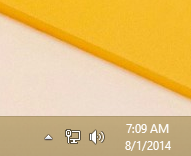
시간을 절약하고 대신 Winaero Tweaker를 사용할 수 있습니다. 다음과 같은 기능이 제공됩니다.

여기에서 다운로드할 수 있습니다. Winaero Tweaker 다운로드.
그게 다야 이 트릭은 Windows 7 및 Windows 8에서 작동합니다.

